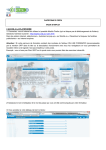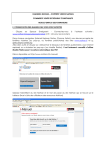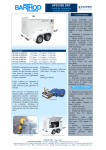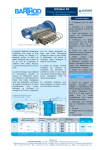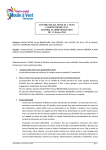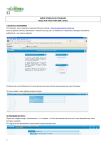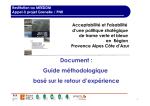Download e-GRET@ : mode d`emploi pour les stagiaires
Transcript
Plate-forme e-Greta v6 Mode d’emploi SOMMAIRE Accéder à la plate-forme ...................................................................................................... 2 Accéder à la formation......................................................................................................... 3 Récupérer les fichiers de travail .................................................................................... 5 Communiquer ....................................................................................................................... 6 Consulter un message................................................................................................... 6 Envoyer un message ..................................................................................................... 7 Répondre à un message ............................................................................................... 8 Organiser les messages ................................................................................................ 8 Autres outils.......................................................................................................................... 9 Suivi chronologique ....................................................................................................... 9 Casier .......................................................................................................................... 10 Données personnelles ................................................................................................. 11 Plate-forme Arcaentice v6 – MODE D’EMPLOI page 2 Accéder à la plate-forme Dans votre navigateur Internet (Microsoft Internet Explorer, Mozilla Firefox ou autre), saisissez l’adresse de la plate-forme : egreta.crdp.ac-caen.fr/v6 et validez La page suivante permet de saisir nom et mot de passe : saisissez le nom, le mot de passe 2010 – Stéphane Barthod – Greta du Calvados et cliquez sur Plate-forme Arcaentice v6 – MODE D’EMPLOI page 3 Accéder à la formation Pour accéder à votre formation, allez sur le menu Ma Formation et choisissez Pratiquer. Votre parcours, qui peut être constitué de plusieurs modules, apparaît alors à l’écran : Pour détailler un Module, cliquez sur la flèche qui lui est associée : 2010 – Stéphane Barthod – Greta du Calvados La liste des Séquences du module est alors affichée, cliquez sur la séquence voulue : Plate-forme Arcaentice v6 – MODE D’EMPLOI page 4 L’ensemble des livrets à utiliser est présenté : cliquez ici si vous souhaitez revenir au sommaire de la formation cliquez ici pour pratiquer cette activité (fichier PDF à imprimer) cliquez ici pour accéder aux fichiers de travail (à enregistrer sur votre ordinateur, voir détail page suivante) cliquez ici pour prévenir votre formateur lorsque la séquence entière est terminée 2010 – Stéphane Barthod – Greta du Calvados cliquez ici pour accéder à la synthèse de séquence (fichier PDF à imprimer) Plate-forme Arcaentice v6 – MODE D’EMPLOI page 5 Récupérer les fichiers de travail Vous pouvez récupérer les fichiers un par un, ou tous ensemble (recommandé). Pour récupérer l’ensemble des fichiers, repérez l’archive .zip en bas de la liste. Appuyez sur la touche Ctrl de votre clavier, et en maintenant cette touche enfoncée, cliquez sur l’archive zip. La boîte suivante apparaît : puis choisissez le En maintenant la touche Ctrl appuyée, cliquez sur le bouton dossier dans lequel vous souhaitez enregistrer l’archive zip (vous pouvez créer un dossier pour chaque séquence). NOTA : selon le navigateur, cette manipulation peut éventuellement être réalisée sans utiliser la touche Ctrl • accédez au dossier contenant l’archive ; • cliquez avec le bouton droit de la souris sur l’archive et choisissez l’option qui permet d’extraire sur place (Extraire ici, Extraire dans le dossier en cours, Extract here…). 2010 – Stéphane Barthod – Greta du Calvados Il faudra ensuite extraire les fichiers de l’archive. Pour cela : Plate-forme Arcaentice v6 – MODE D’EMPLOI page 6 Communiquer Tout le long de votre parcours, vous pouvez communiquer avec le ou les formateur(s) qui vous sui(ven)t. Pour cela, choisissez le menu Communiquer/Messagerie : L’écran suivant apparaît : Vérifiez que vous êtes bien dans le dossier Reçus Cliquez sur le message à consulter, il apparaît en dessous 2010 – Stéphane Barthod – Greta du Calvados Consulter un message Plate-forme Arcaentice v6 – MODE D’EMPLOI page 7 Envoyer un message Cliquez sur l’icône Nouveau message : Cliquez sur l’icône La fenêtre suivante apparaît : Saisissez l’Objet et le Message En cochant cette case, vous écrivez à l’ensemble des formateurs qui vous suivent En cliquant sur cette flèche, vous affichez la liste des formateurs et vous pouvez cocher ceux-ci individuellement Cliquez sur Parcourir… et choisissez le fichier à joindre, puis cliquez sur Attention : lorsque vous souhaitez joindre un document au formateur, assurez-vous que le nom du fichier à joindre ne comporte ni espaces, ni accents, ni majuscules. 2010 – Stéphane Barthod – Greta du Calvados , vous pouvez joindre un document présent sur votre ordinateur. En cliquant sur l’icône L’encadré suivant apparaît alors sous votre message : Plate-forme Arcaentice v6 – MODE D’EMPLOI page 8 Répondre à un message Vérifiez que vous êtes bien dans le dossier Reçus Cliquez sur le message auquel vous souhaitez répondre Cliquez sur l’icône Pour le message lui-même, suivez la même procédure que précédemment. Organiser les messages Imprimer le message Déplacer le message Supprimer le message 2010 – Stéphane Barthod – Greta du Calvados En cliquant sur ,vous pouvez, si vous le souhaitez, créer des dossiers pour classer vos messages Plate-forme Arcaentice v6 – MODE D’EMPLOI page 9 Autres outils En plus de l’accès à votre formation et l’échange de messages avec votre formateur, la plate-forme e-Greta propose un certain nombre d’outils. Les principaux sont présentés dans les pages qui suivent. Suivi chronologique Vous pouvez à tout instant consulter la chronologie de vos activités depuis l’inscription sur EGreta. Pour cela, allez sur le menu Ma Formation et choisissez Suivi chronologique : Vos actions apparaissent classées de la plus récente à la plus ancienne, une icône permettant de savoir l’activité concernée (connexion, pratique, courrier…) : 2010 – Stéphane Barthod – Greta du Calvados Vous pouvez trier la liste du plus ancien au plus récent ou du plus récent au plus ancien Plate-forme Arcaentice v6 – MODE D’EMPLOI page 10 Casier Un espace de 10 Mo vous est alloué sur la plate-forme E-Greta. Vous pouvez y stocker des fichiers auxquels vous pourrez du coup accéder depuis n’importe quel ordinateur. Pour y accéder, allez sur le menu Mon e-Greta et choisissez Mon casier : Votre casier est présenté sous forme de dossier : En choisissant Transférer un fichier dans ce dossier l’encadré ci-contre apparaît Î Cliquez sur Parcourir… et choisissez le fichier à récupérer, puis cliquez sur 2010 – Stéphane Barthod – Greta du Calvados Pour ajouter un document au casier, effectuer un clic droit de la souris sur celui-ci : Plate-forme Arcaentice v6 – MODE D’EMPLOI page 11 Données personnelles Vous pouvez vérifier, compléter et modifier les données vous concernant. Pour cela, allez sur le menu Mon e-Greta et choisissez Données personnelles : Utilisez les flèches et pour afficher ou masquer chaque partie 2010 – Stéphane Barthod – Greta du Calvados Si vous modifiez un élément, n’oubliez pas de cliquer ensuite sur